Comment arrêter la lecture automatique de vidéo ou d'audio dans Chrome sur Mac ou Windows
Publié: 2022-11-27Si vous en avez marre des lectures répétées de vidéos sur votre navigateur, consultez cet article expliquant comment arrêter la lecture automatique de vidéos dans Chrome sur Windows et Mac.
Nous utilisons presque tous le navigateur le plus rapide de notre ordinateur pour surfer sur Internet. Qu'il s'agisse de macOS ou de Windows, Google Chrome est l'un des navigateurs les plus populaires et les plus couramment utilisés pour le système d'exploitation. Bien que le navigateur réponde à la plupart des besoins des utilisateurs, il interrompt parfois également vos performances et votre utilisation.
L'un des attributs les plus ennuyeux du navigateur Google Chrome est la lecture automatique de la vidéo et de l'audio. Même si vous ne voulez pas lire d'audio et de vidéos sur le navigateur, la lecture automatique le rend imparable. Cette fonctionnalité a troublé de nombreux utilisateurs à travers le monde et l'absence d'option directe pour mettre en pause la lecture tue également l'ambiance.
Cependant, pour vous aider à vous débarrasser de cette fonctionnalité ennuyeuse, nous avons rassemblé cet article. Ici, vous trouverez diverses méthodes et techniques pour désactiver facilement la lecture automatique sur chrome. Des solutions distinctes sont répertoriées et expliquées dans cet article pour vous aider à désactiver la fonctionnalité pour Windows et macOS. Alors, regardons la même chose, en commençant par Windows.
Méthodes Arrêter la lecture automatique de la vidéo sur Chrome : Édition Windows
Prenez l'aide des différentes solutions fournies ci-dessous et exécutez facilement la lecture automatique désactivée de Google Chrome sous Windows. Essayez l'une de ces solutions, puis arrêtez la lecture automatique des vidéos dans Chrome.
Solution 1 : créer un nouveau raccourci Google Chrome
La première méthode pour désactiver définitivement la lecture automatique sur Chrome consiste à créer un nouveau raccourci qui désactive la fonctionnalité à l'intérieur. Pour cela, vous pouvez vous aider de l'ensemble des étapes expliquées ci-dessous pour faciliter la désactivation de la fonctionnalité :
- Tout d'abord, allez sur votre bureau Windows et faites un clic droit sur l'espace vide.
- Placez le curseur sur Nouveau et sélectionnez Raccourci dans le menu déroulant.
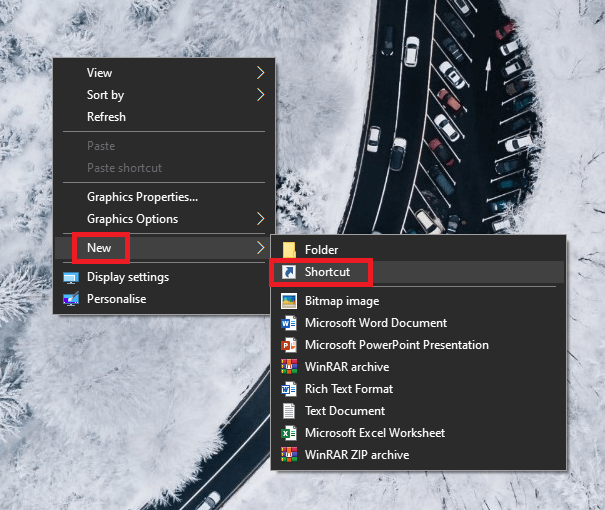
- Dans la fenêtre Créer un raccourci , cliquez sur Parcourir .
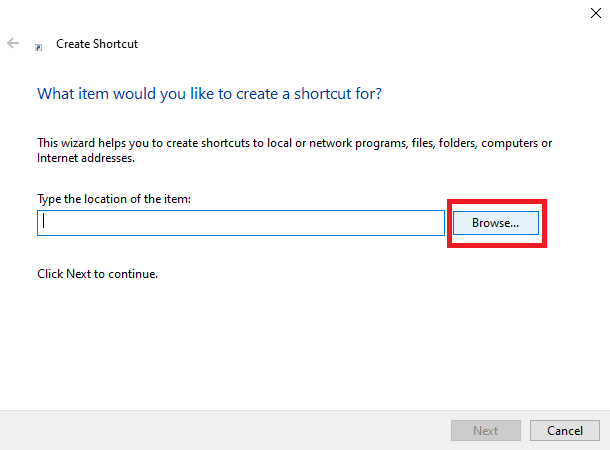
- Accédez à l'emplacement ci-dessous pour accéder au fichier exécutable de Google Chrome.
C:\Program Files (x86)\Google\Chrome\Application\Ou
C:\Program Files\Google\Chrome\Application Dans le dossier nommé Application, recherchez chrome.exe et sélectionnez le fichier.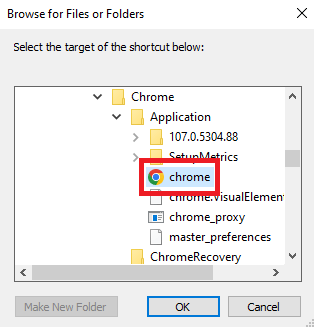
- Cliquez sur OK pour continuer.
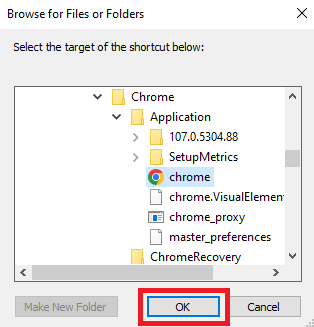
- À la fin de l'emplacement de l'application, ajoutez la commande ci -dessous et cliquez sur Suivant .
–autoplay-policy=utilisateur-requis Renommez le raccourci comme vous le souhaitez et cliquez sur Terminer .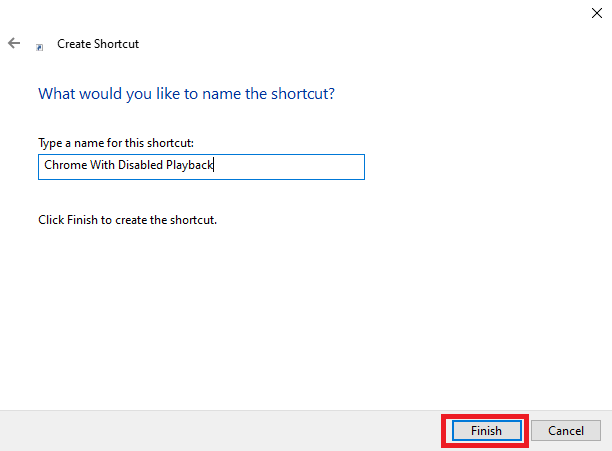
C'est ainsi que même la création d'un nouveau raccourci peut vous permettre d'arrêter facilement la lecture automatique de la vidéo sur Chrome. Si vous voulez une autre procédure pour cela, essayez la suivante.
Lisez également : Meilleurs trucs et astuces pour une meilleure expérience Google Chrome
Solution 2 : désactiver le(s) site(s) Web sur Chrome
Si vous souhaitez désactiver la lecture automatique dans Chrome ou empêcher la lecture automatique des vidéos dans Chrome, vous pouvez également vous aider des paramètres du site Web. En utilisant la même chose, vous pouvez désactiver les sites qui lisent l'audio et la vidéo. La procédure pour exécuter la même chose est assez simple et fournie ci-dessous pour votre facilité :

- Lancez Google Chrome et ouvrez Paramètres à l'aide du menu à trois points .
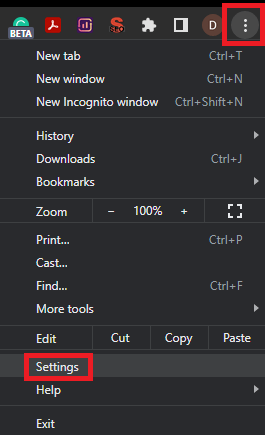
- Cliquez sur Confidentialité et sécurité puis ouvrez Paramètres du site .
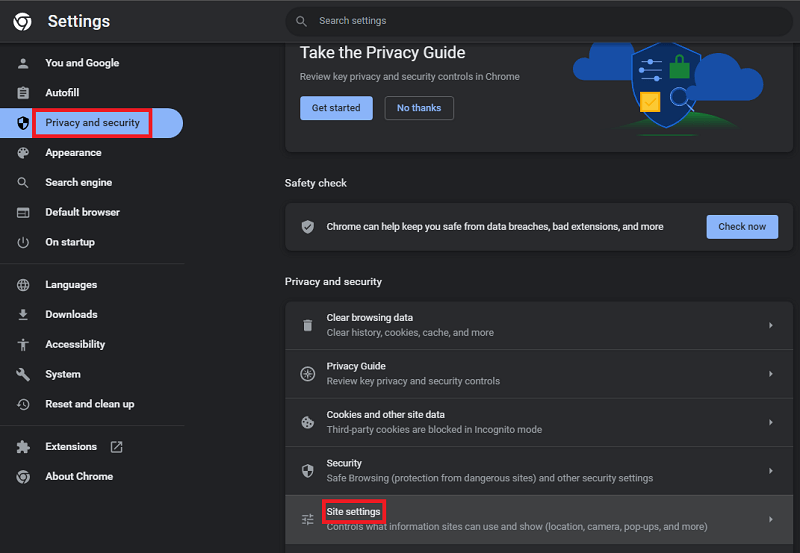
- Cliquez sur Paramètres de contenu supplémentaires et accédez aux paramètres de son .
- Sous les paramètres de son , désactivez les sites muets qui diffusent du son .
- Fermer les paramètres .
C'est ainsi que n'importe qui peut facilement arrêter la lecture automatique sur chrome. La méthode fonctionne parfaitement pour désactiver également la lecture automatique de Youtube dans Chrome. Si vous voulez une solution simple, vous pouvez également utiliser certaines extensions chrome qui peuvent désactiver la lecture automatique. Prenez l'aide de la section suivante pour en savoir plus.
Solution 3 : bloquer les vidéos en lecture automatique Chrome à l'aide d'extensions
Un autre excellent moyen de bloquer la lecture automatique des vidéos consiste à utiliser un stoppeur de lecture automatique sur Chrome. Certaines extensions sont disponibles sur le Chrome Web Store qui peuvent vous aider avec la même chose. Bien qu'une variété d'alternatives soient disponibles, voici quelques-unes des extensions les plus fiables et les plus couramment utilisées qui peuvent arrêter la lecture automatique de vidéos sur Chrome :
- Désactiver la lecture automatique HTML5 (rechargé)
- AutoplayStopper
- Bloqueur de lecture automatique HTML5
- Bloqueur de lecture automatique de vidéos par Robert Sulkowski
Avec l'aide de l'une de ces extensions, vous pouvez facilement désactiver la lecture automatique et la lecture sur Chrome.
Les solutions fournies ci-dessus fonctionnent parfaitement pour les appareils Windows. Alternativement, si vous cherchez des moyens d'arrêter la lecture automatique de vidéos sur Chrome avec Mac, vous pouvez vous aider de la section suivante.
Lisez également : Les meilleurs jeux Google Chrome pour jouer hors ligne
Méthodes pour bloquer les vidéos en lecture automatique dans Chrome : édition Mac
Il est maintenant temps d'aider les utilisateurs de Mac. Ci-dessous, vous trouverez quelques méthodes qui peuvent facilement vous aider à savoir comment désactiver la lecture automatique sur Chrome. Essayez-les comme vous le souhaitez et débarrassez-vous des publicités et des vidéos ennuyeuses en arrière-plan lors de l'utilisation de Chrome :
Solution 1 : utilisez simplement les paramètres de Chrome pour désactiver
L'un des moyens les plus fiables et les plus simples de désactiver la lecture automatique sur Chrome consiste à modifier les paramètres du navigateur. Vous pouvez utiliser les paramètres du navigateur et couper le son de n'importe quel site Web. La procédure ci-dessous vous aidera avec la même chose :
- Lancez Google Chrome et ouvrez Paramètres à l'aide du menu à trois points .
- Cliquez sur Confidentialité et sécurité puis ouvrez Paramètres du site .
- Cliquez sur Paramètres de contenu supplémentaires et accédez aux paramètres de son .
- Sous les paramètres de son , désactivez les sites muets qui diffusent du son .
- Fermer les paramètres .
La procédure simple vous aidera à arrêter assez facilement la lecture automatique de la vidéo sur Chrome. De plus, vous pouvez également prendre l'aide de la solution suivante si nécessaire pour arrêter la lecture.
Solution 2: prenez l'aide des extensions Chrome pour bloquer les vidéos en lecture automatique sur Chrome
Tout comme les utilisateurs de Windows, les utilisateurs de Mac peuvent également s'appuyer sur certaines extensions Chrome pour arrêter la lecture automatique de Chrome. L'extension fournie dans la section précédente pour Windows peut également fonctionner pour Mac. Pourtant, nous listons les mêmes ci-dessous pour votre facilité:
- Désactiver la lecture automatique HTML5 (rechargé)
- AutoplayStopper
- Bloqueur de lecture automatique HTML5
- Bloqueur de lecture automatique de vidéos par Robert Sulkowski
Lisez également: Comment résoudre le problème de lenteur de Google Chrome
Arrêtez la lecture automatique de la vidéo sur Chrome et désactivez la lecture automatique : avec succès
Nous espérons qu'avec l'aide d'au moins une des solutions fournies ci-dessus, vous avez pu empêcher la lecture automatique des vidéos dans Chrome. Comme le guide est assez complet et complet, même les utilisateurs débutants de Windows et de Mac peuvent facilement désactiver la lecture automatique.
Vous ne rencontrerez aucun problème avec les solutions tant que vous suivez l'intégralité de la ou des procédures avec précision. Cependant, si vous rencontrez un problème en essayant d'arrêter la lecture automatique de la vidéo sur Chrome, nous pourrons peut-être vous aider davantage. Posez vos questions dans la section des commentaires ci-dessous et nous vous répondrons avec les solutions parfaites.
Vous pouvez également fournir des suggestions ou des commentaires, le cas échéant, dans la même section de commentaires. De plus, abonnez-vous à la newsletter du blog TechPout. Cela nous permettra de vous envoyer des mises à jour instantanées et régulières par e-mail concernant les nouveaux ajouts, guides, articles et rédactions.
